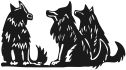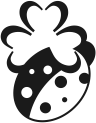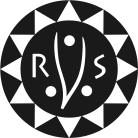Středisko a oddíly
Jste zde
NÁPOVĚDA: Akce
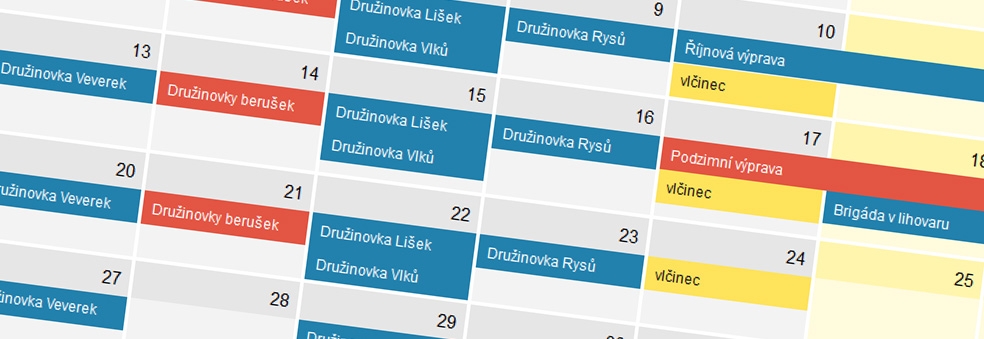
Tento článek má pomoci novým uživatelům Okénka s vkládáním akcí. Předpokládá se, že vkládání akcí probíhá na dvě fáze:
- Vložení plánu akcí – poté, co jsou akce na radě naplánovány (třeba na měsíc, či více dopředu), vloží je někdo všechny do kalendáře na Okénko. Kdo se chce podívat na to, jaké akce budou, může použít kalendář, ale hlavní stránka není těmito akcemi zahlcena.
- Vložení oznamu na akci – ve chvíli, kdy se akce blíží, jsou do ní přidány podrobné informace a akce je publikována na hlavní stránce, aby každý na první pohled viděl, že se akce blíží a podrobnosti jsou již k dispozici.
V každé z těchto dvou fází je trochu jiné nastavení administrace akce a pro správné využití Okénka je dobré toto znát.
Vkládání plánu akcí
Nejdříve je třeba se přihlásit. Účet mohou zařídit členové střediskové rady. Odkaz na přihlášení naleznete v patičce webu.
Novou akci založíte přes Obsah >> Přidat obsah >> Akce. Otevře se vám formulář, do kterého vyplňte:
- Název – kratší je lepší; do názvu nepište datum
- Kategorie – vyberte oddíl, pro který je akce určena
- Kdy – vyplňte datum akce (pokud ještě nevíte čas začátku, vyplňte 00:00)
- Zobrazit koncové datum – pokud je akce vícedenní, přidejte datum posledního dne
- Popis – zde bude později oznam na akci (pokud není co, není třeba zatím vyplňovat)
Nic jiného není třeba v tuto chvíli nastavovat. Stačí už jen akci uložit a ona se objeví v kalendáři.
Vkládání oznamu na akci
Pokud chcete vložit nějaký oznam, nezakládejte akci znovu, ale najděte si ji v kalendáři, klikněte na ni a poté na záložku „Upravit“ nad velkým obrázkem (nadpisem) akce. Upravte následující údaje:
- Kdy – přidejte čas začátku a konce akce (u jednodenní akce je třeba zatrhnout „Zobrazit koncové datum“, datum akce vyplnit 2× stejné, jenom čas rozdílný)
- Obrázek alba malý – zobrazuje se na hlavní stránce; nejlépe využít fotku z podobné akce z minulých let; ideálně rovnou nahrát čtverec
- Obrázek velký – zobrazuje se pod nadpisem alba; nejlépe využít fotku z podobné akce z minulých let; ideální rozměr je 984 × 339 pixelů(nebo větší se stejným poměrem stran)
- Popis – sem vložte text oznamu; nebojte se použít různá formátování, aby byl oznam hezčí (např. pod nabídkou „Odstavec“ najdete několik úrovní nadpisů, které oznam oživí lépe, než prosté tučné písmo)
Pod polem pro popis je hromada dalších možností nastavení. Většinu netřeba nijak řešit, důležité jsou pouze poslední dva – „Informace o autorovi“ a „Možnosti vydání“.Je velmi důležité je nastavit správně:
- Možnosti vydání
- Vydáno – pokud není zatržené, není akce nikde vidět (je pouze v administraci), proto nechte zaškrtnuté
- Zobrazit na hlavní stránce – zatrhněnte tuto volbu, aby se akce zobrazovala nejen na v kalendáři, ale také na hlavní stránce a stránce oddílu.
- Přilepit nahoru v seznamu – tuto volbu spíš nepoužívejte – je zde pouze pro velmi výjimečné případy; zatržením zůstane akce na hlavní stránce i na stránce oddílu stále na prvním místě a novější příspěvky se budou řadit až pod ni
- Informace o autorovi
- Autor – zde je nick uživatele, který akci založil; přepsáním nicku lze autora změnit (musí mít účet na Okénku)
- Napsáno dne – určuje pořadí článků na hlavní stránce; při založení akce se vyplnilo aktuální datum; toto datum a čas nyní přepište na aktuální, abyste akci dostali na 1. místo na hlavní stránce
Vkládání družinovek
Je užitečné vložit do kalendáře i termíny a časy družinovek. Pokud chce někdo družinovku navštívit nebo naopak využít klubovnu, když je tam volno, může si to na Okénku jednoduše najít. Pro vkládání družinovek je ve formuláři akce několik speciálních voleb:
- Kdy – vyplňte datum a čas první družinovky (pomocí „Zobrazit koncové datum“ vložte i čas konce družinovky)
- Opakovat – abyste nemuseli vkládat každou družinovku zvlášť, využijte toto zatržítko
- Repeats – vyberte „Weekly“ a „Every 1 weeks“; poté vyberte den v týdnu, kdy družinovky probíhají
- Stop repeating – aby nebyly družinovky v kalendáři do nekonečna je třeba zadat, kdy mají skončit; můžete zadat počet družinovek nebo lépe zatrhnout „On“ a napsat datum 30.06.2015, tak se vám družinovky vyplní do konce skautského roku
- Exclude dates – pokud víte, že některý týden družinovka nebude (typicky Vánoce, zimní tábor apod.) vložte datum této družinovky a ona bude vynechána; „Add exception“ umožní vkládat další data
- Include dates – asi moc nevyužijete; umožní vložit družinovku na jiný den
- Zobrazit pouze v kalendáři – tuto volbu je důležité u družinovek zatrhnout, jinak by se v okénku „Nejbližší akce“ na hlavní stránce zobrazovaly jen družinovky
Vložíte-li do některé z družinovek v kalendáři oznam, zobrazí se ve všech. Pokud chcete udělat oznam jenom pro jednu konkrétní družinovku, je lepší ji vynechat pomocí „Exclude dates“ a založit ji jako samostatnou akci.
Zobrazení akcí
Akce se na Okénku zobrazují několika způsoby:
- Hlavní kalendář – je dostupný pod odkazem „Akce“ na hlavní stránce Okénka. Obsahuje barevně odlišené akce všech oddílů a střediska.
- Kalendáře oddílů – jsou dostupné pod odkazem „Akce“ na stránce každého oddílu. Obsahují jenom akce daného oddílu.
- Seznam akcí – lze na něj přejít z kalendáře pomocí ikony v levém horním rohu. Naleznete zde přehled všech akcí řazených podle data konání akce od nejpozdější k nejdřívější. Z hlavního kalendáře je opět odkaz na seznam všech akcí, z kalendářů oddílů jen na akce daného oddílu.
- Nejbližší akce – v okénku pod lilií (nebo znakem oddílu) se zobrazuje nejbližší následující akce, kromě družinovek. Na hlavní stránce se zobrazuje nejbližší z akcí všech oddílů a střediska, na stránkách oddílů jen nejbližší akce daného oddílu a na stránce střediska se zobrazují jen střediskové akce.